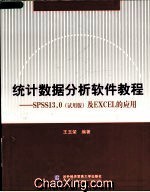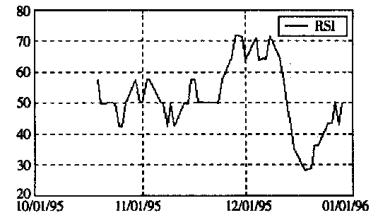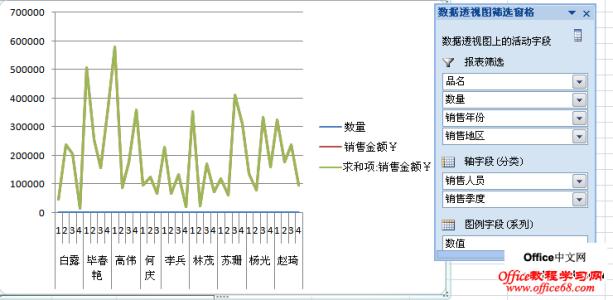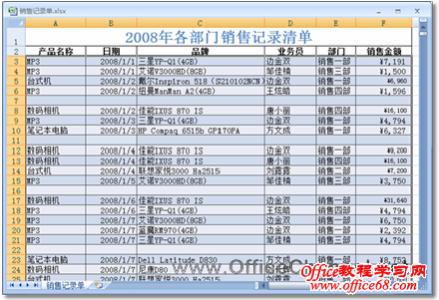在Excel中录入好数据以后经常需要统计数据,在统计数据过程中也要进行数据分析,或许还有朋友不知道数据分析该怎么做,下面是由小编分享的excel 2003 数据分析的教程,希望对你有用。
excel 2003 数据分析的教程:数据分析步骤1:首先新建一个“新建 Microsoft Excel 工作表”,打开后点击“工具”-“加载宏”
数据分析步骤2:弹出对话框在“分析工具库”打勾后点确定,(假如你的Excel没有这个选项,说明你用的是精简过度版,建议重新下载)
数据分析步骤3:我用Excel做了这样一些数据,供参考,本例为考试得分,数据范围确定为0-100
数据分析步骤4:选择“工具”-“数据分析”-“直方图”,出现对话框,如图所示设置好
数据分析步骤5:我设置的时候直接生成在当前页面,如图
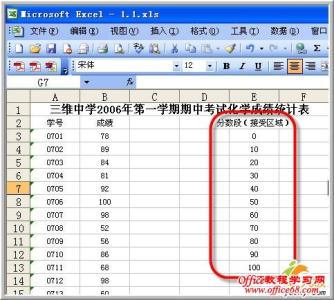
数据分析步骤6:直方图可以自由移动,放大缩小
数据分析步骤7:这时双击直方图内的任意矩形体,弹出对话框,点“选项”-“分类间距”设置为0,如图所示
数据分析步骤8:双击其他地方可以对其进行相关设置,更改字体,颜色都可以,很简单。
看了excel 2003 数据分析的教程还看了:1.excel2003数据分析的教程
2.如何用excel进行数据分析的教程
3.Excel2003怎么制作数据分析直方图
4.如何利用excel进行数据分析的教程
5.excel2013怎么实现数据的快速分析
6.Excel2013教程
7.excel2013怎么加载数据分析
 爱华网
爱华网